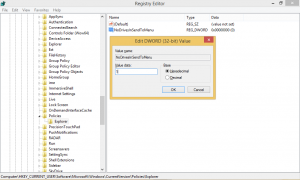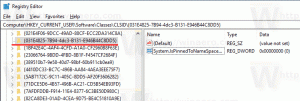Lägg till snabbmeny för omstart Start-menyn i Windows 10
I en tidigare artikel har vi granskat alla sätt att starta om Start-menyprocessen i fönster 10. Detta är möjligt från och med Windows 10 version 1903 och kan vara väldigt användbart om du har problem med Start-menyn eller fästa brickor. För att spara tid kan du lägga till en speciell snabbmenypost till skrivbordets snabbmeny för att kunna starta om Start-menyn direkt med ett klick.
Annons
Windows 10 kommer med en helt omarbetad Start-meny, som kombinerar Live Tiles introducerade i Windows 8 med klassiska app-genvägar. Den har en adaptiv design och kan användas på skärmar med olika storlekar och upplösningar. Från och med Windows 10 maj 2019 Update, även känd som 'version 1903' och '19H1', har Start-menyn en egen process som gör att den visas snabbare, ökar dess tillförlitlighet. Utöver det finns det ett antal förbättringar av användarvänligheten i Start-menyn.
Från och med Windows 10 maj 2019 Update, även känd som 'version 1903' och '19H1', har Start-menyn en egen process som gör att den visas snabbare, ökar dess tillförlitlighet. Utöver det finns det ett antal förbättringar av användarvänligheten i Start-menyn.
Windows 10 Start Menu har Live Tile-stöd för Universal (Store)-appar installerade på din PC. När du fäster en sådan app till Start-menyn kommer dess Live Tile att visa dynamiskt innehåll som nyheter, väderprognos, bilder och så vidare. Till exempel kan du lägga till en
användbar dataanvändning Live Tile.Som du kanske redan vet har Start-menyn i tidigare Windows 10-versioner varit värd för en systemprocess som heter ShellExperienceHost.exe. I Windows 10 maj 2019 Update har Microsoft separerat den i sin egen process, kallad StartMenuExperienceHost.exe.
Detta ger Start-menyn en prestandaökning och löser ett antal problem som förseningar i att starta vissa Win32-appar. Användare kommer att märka mätbara förbättringar i Start-tillförlitlighet. Startmenyn öppnas nu betydligt snabbare.
Det finns ett antal metoder som du kan använda för att starta om Start-menyn process i Windows 10. Så här lägger du till det speciella kommandot 'Starta om Start-menyn' till snabbmenyn på skrivbordet för att spara tid.
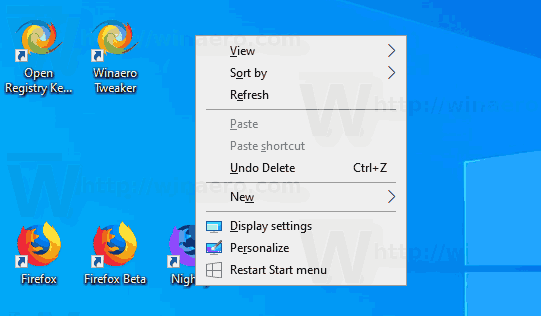
För att lägga till snabbmenyn Starta om Start-menyn i Windows 10,
- Ladda ner följande ZIP-arkiv: Ladda ner ZIP-arkiv.
- Extrahera dess innehåll till valfri mapp. Du kan placera filerna direkt på skrivbordet.
- Avblockera filerna.
- Dubbelklicka på Lägg till Starta om Start-menyn till kontextmeny.reg fil för att slå samman den.

- För att ta bort posten från snabbmenyn, använd den medföljande filen Ta bort Starta omstartmenyn från Context Menu.reg.
Du är färdig!
Hur det fungerar
Registerfilerna ovan ändrar registergrenen
HKEY_CLASSES_ROOT\DesktopBackground\Shell
Tips: Se hur du gör gå till en registernyckel med ett klick.
Tweaken lägger till en ny undernyckel, Starta omStartMenu, som anropar följande kommando för att starta om Start-menyn.
cmd.exe /c taskkill /im "StartMenuExperienceHost.exe" /f & starta %SystemRoot%\SystemApps\Microsoft. Windows. StartMenuExperienceHost_cw5n1h2txyewy\StartMenuExperienceHost.exe
Så, om du kör Windows 10 version 1903, kan du använda snabbmenyn för att starta om Start-menyn snabbare.
Det är allt.
Relaterade artiklar:
- Windows 10 maj 2019 Uppdatering Start-menyn Förbättringar
- Lossa grupp av brickor från startmenyn i Windows 10
- Skapa kakelmappar i Start-menyn i Windows 10
- Säkerhetskopiera och återställa startmenylayout i Windows 10
- Byt namn på startmenyn i alla appar i Windows 10
- Hur man rensar Live Tile Cache i Windows 10
- Ställ in standardlayout för startmeny för användare i Windows 10
- Säkerhetskopiera användarmappar i Start-menyn i Windows 10
- Inaktivera Live Tiles på en gång i Windows 10 Start-menyn
- Så här rensar du Live Tile-meddelanden under inloggning i Windows 10
- Tips: Aktivera fler brickor i Windows 10 Start-menyn